Tandatangan melalui Website atau Aplikasi Privy
Apabila kamu menemukan error pada akun Danacita dan tidak bisa melakukan tandatangan baik melalui website atau aplikasi Danacita, kamu dapat melakukan tandatangan langsung di website atau aplikasi Privy.
Privy merupakan penyedia layanan tandatangan digital yang terdaftar di Kominfo (Kementrian Komunikasi dan Informatika). Setiap pengguna Danacita yang telah disetujui pengajuannya akan secara otomatis didaftarkan ke Privy untuk dapat melakukan tandatangan digital.
Berikut tahapan melakukan tandatangan melalui Privy:
- Akses web Privy https://privy.id/ atau download aplikasi Privy di Playstore/AppStore
- Klik Sign In / Masuk
- Masukkan PrivyID dan Password kamu
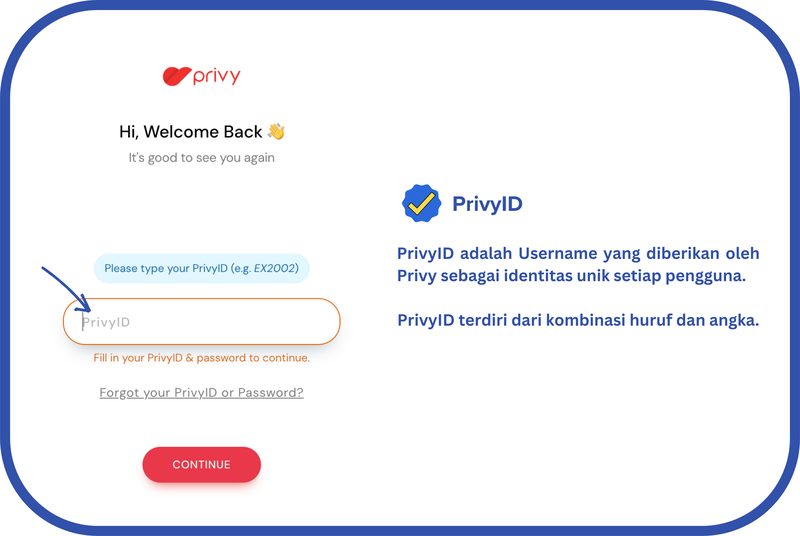
Apabila kamu belum mengetahui PrivyID kamu yang terdaftar, kamu bisa cek pada inbox email yang terdaftar di Danacita/Privy dengan judul “PrivyID Anda Berhasil Diterbitkan”. Pada email tersebut kamu dapat menemukan informasi mengenai PrivyID dan Kata Sandi yang dapat digunakan untuk Sign In ke akun Privy.
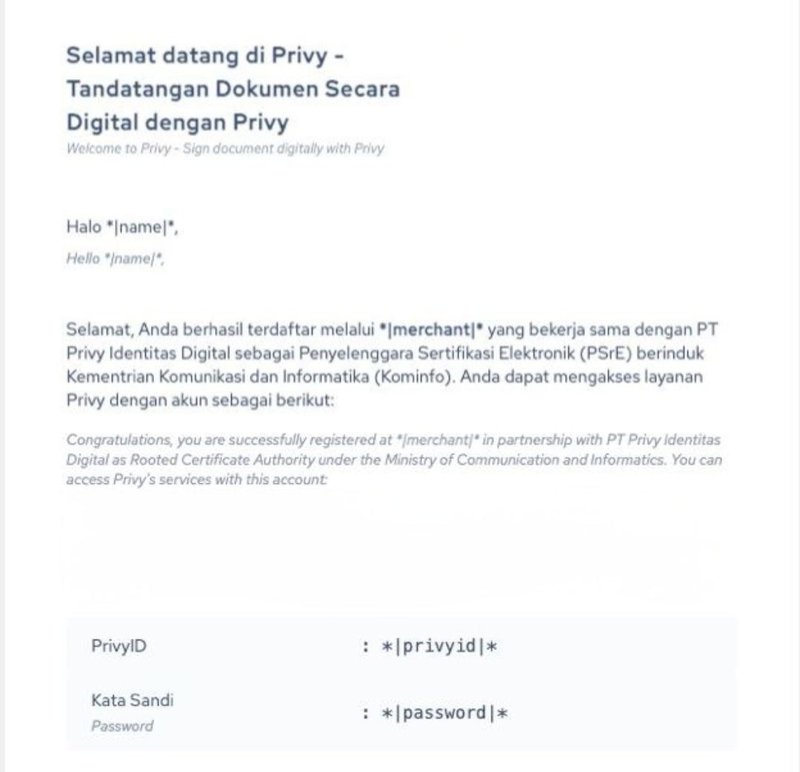
- Kemudian, klik icon dokumen dan pilih dokumen yang ingin ditandatangan sesuai dengan Kode Referensi pengajuan Danacita kamu.
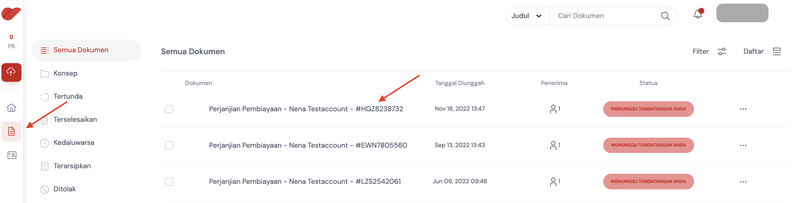
- Reviu dokumen perjanjian dan klik Tempatkan Tanda Tangan untuk menyetujui perjanjian.
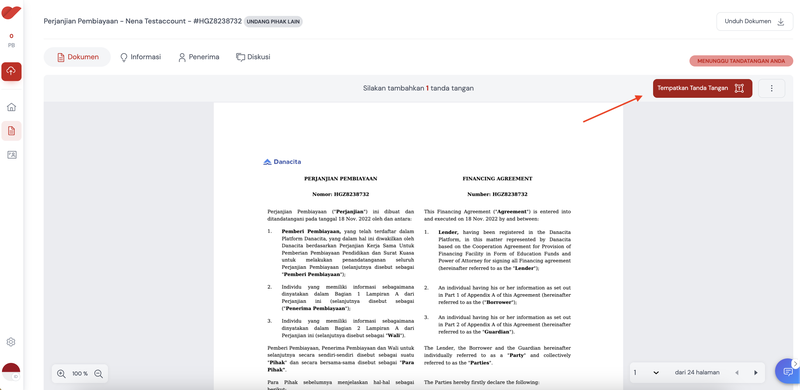
- Pilih metode verifikasi untuk melanjutkan proses tandatangan digital.
- Masukan kode OTP yang sudah dikirimkan sesuai dengan metode yang dipilih sebelumnya.
- Apabila sudah berhasil, status dokumen akan berubah menjadi "Tertandatangani".
- Log In kembali ke akun Danacita untuk melihat status cicilan kamu
- Apabila sudah berhasil status akan berubah ke "Dalam Proses Pencairan Dana"
- Apabila status masih "Disetujui" maka kamu dapat menghubungi CS Danacita agar perubahan status dapat diajukan.